
En iyi Android telefonların bile geride kaldığı alanlardan biri de Apple ekosistemi. Son birkaç yılda Android ekosistem dünyasında çok şey gelişmesine rağmen, hala iOS liginde hiçbir yerde değil. Bunun bariz suçlusu, yazılım güncellemeleri gibi Android için başka sorunların da nedeni olan cihaz çeşitliliğidir. Microsoft, MacBook-iPhone entegrasyonuna itiraz etmek için çoğu şeyi doğru yapan Phone Link’i (Telefon Bağlantısı) başlattı.
Yeni başlayanlar için, bir iOS aygıtını bir MacBook’a bağlamak, doğrudan bilgisayarınızdan aramaları yanıtlamanıza, metin mesajlarını yanıtlamanıza, AirDrop kullanarak dosyaları anında aktarmanıza ve daha fazlasını yapmanıza olanak tanır. Phone Link (Telefon Bağlantısı), MacBook-iPhone entegrasyonunun bazı avantajlarından yoksun olsa da, Android kullanıcılarının bir Windows-Android ekosistemine ulaşabilecekleri en yakın bağlantıdır.
Telefon Bağlantısı nedir?
2018’de piyasaya sürülen Phone Link, Android cihazınızı Bluetooth ve Wi-Fi aracılığıyla bir Windows PC’ye bağlayarak, bilgisayarınızdan metin mesajları, telefon aramaları ve görüntüler almanıza veya göndermenize olanak tanır. Uygulamayı kullanmak için, Google Play Store’dan eşlik eden uygulaması Link to Windows’u indirin ve kurun. Phone Link’i nasıl kuracağınız ve ayarlayacağınız aşağıda açıklanmıştır.
Telefon Bağlantısı nasıl kurulur?
Windows 10 veya Windows 11 PC’nizde Phone Link yüklü değilse Microsoft Store’dan yükleyin. Tamamlandığında, nasıl ayarlanacağı aşağıda açıklanmıştır.
- Play Store’a gidin ve Phone Link uygulamasını yükleyin.
- Windows PC’nizde Başlat’a gidin ve Phone Link’i başlatın.
- Başlayın’ı tıklayın.
- Android cihazınızda Link to Windows uygulamasını açın.
- Windows uygulamasının bağlantısı hazır onay kutusuna tıklayın ve QR ile Eşleştir’e tıklayın.
- Telefonunuzda Windows Bağlantısı uygulamasını başlatın ve QR kodunu tarayın.
- Bittiğinde, Devam’a dokunun ve uygulamanın arka planda çalışmasına izin verin.
- Telefon, Medya ve SMS gibi tüm izinleri verin ve uygulamayı kullanmaya başlayın.
Telefon Bağlantısı ne yapabilir?
Bağlandıktan sonra, uygulama bildirimleri ve fotoğrafları göstererek Android cihazınızdan arama ve kısa mesaj yapmanıza ve almanıza olanak tanır. Ayrıca desteklenen Samsung cihazlarında cihazınızı PC’nize kablosuz olarak yansıtabilirsiniz.
Cihazı DND’ye ayarlayın, titretin ve müziği kontrol edin
Telefonunuzda DND’yi açmak istiyorsunuz, ancak telefon çok uzakta mı? Cihazınızın Rahatsız Etmeyin modunu etkinleştirmek için DND düğmesini tıklayın. Ses düğmesine tıklandığında Titreşim ve DND modları arasında geçiş yapılır. Ayrıca müzik çaları kullanarak mevcut parçayı oynatabilir/duraklatabilir ve atlayabilirsiniz.
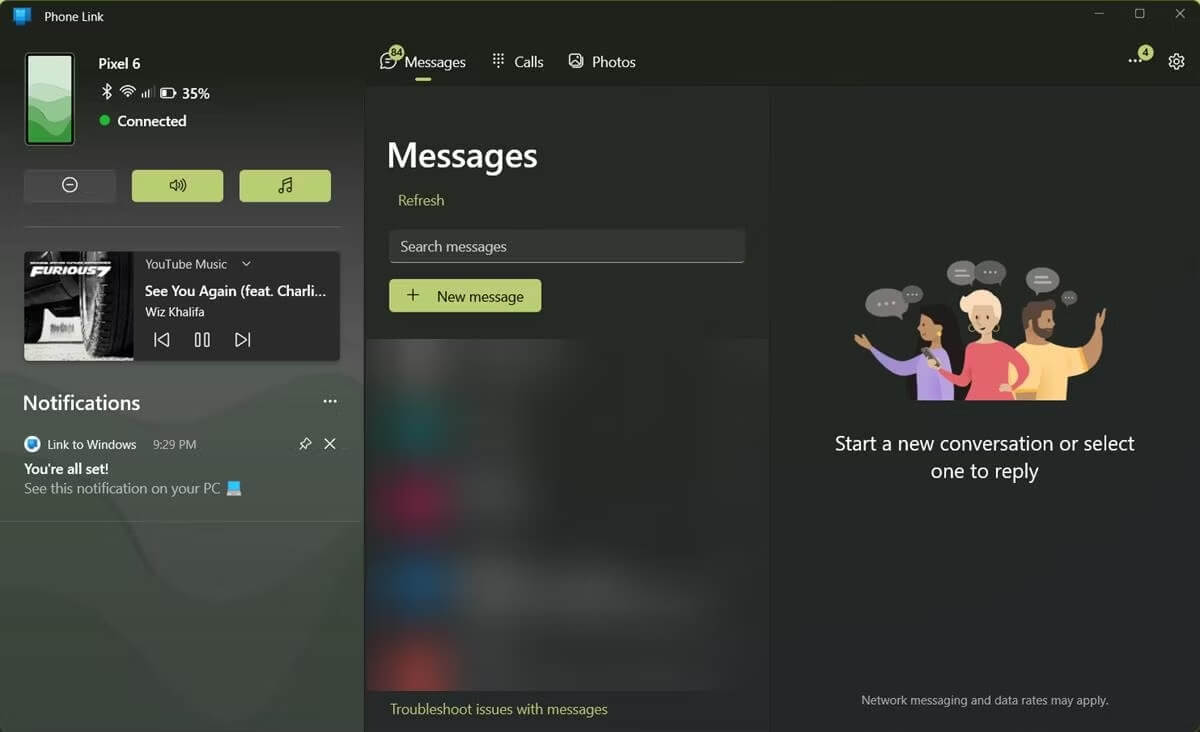
Arama ve kısa mesaj gönderme ve alma
Phone Link uygulaması aracılığıyla çağrı ve kısa mesaj göndermek ve almak kolaydır. Çeviriciyi ve arama geçmişini ortaya çıkarmak için aramalar bölümüne gitmeniz yeterli. Benzer şekilde, mevcut mesajlara cevap vermek veya yeni bir mesaj göndermek için mesajlar bölümüne gidebilirsiniz.
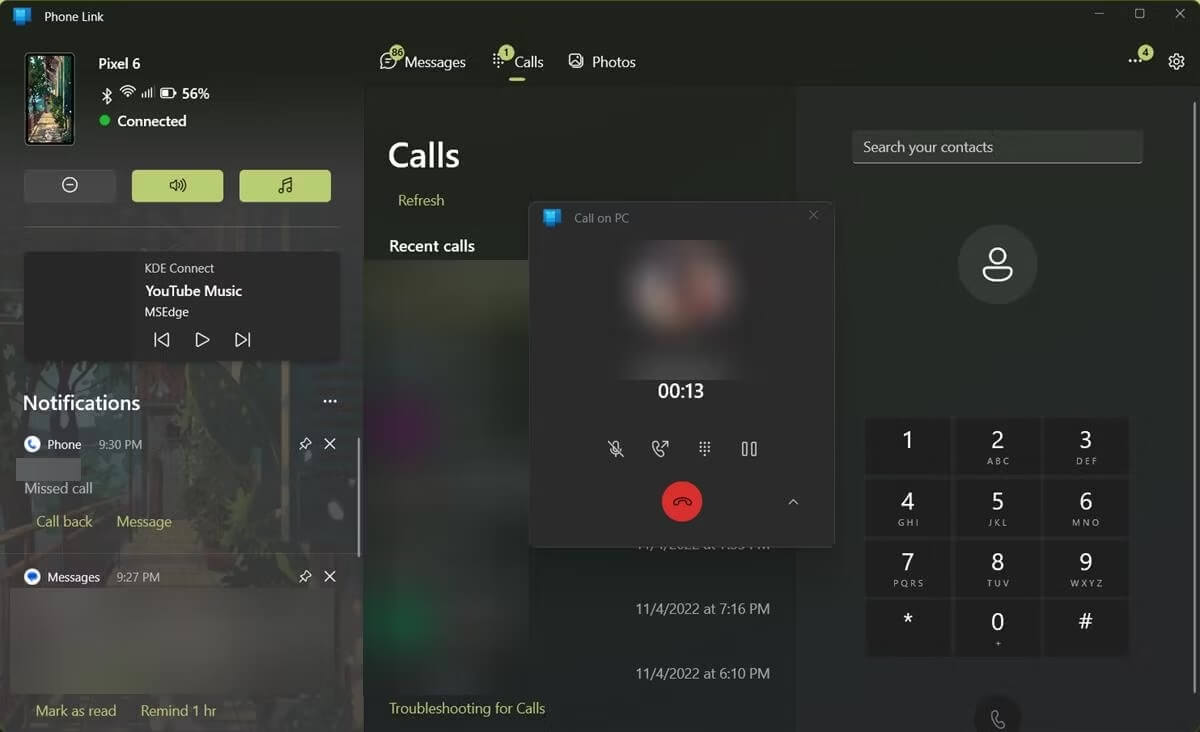
Biri sizi aradığında, bilgisayarınızda bir pencerede aramaları kapatabileceğiniz, beklemeye alabileceğiniz, sessize alabileceğiniz veya telefonunuzdaki aramaları cevaplayabileceğiniz bir arama ekranı görünür. Uygulama, telefonunuzun her zaman yanınızda olması ihtiyacını ortadan kaldırır. Veya çift cihaz bağlantısını destekleyen Sony WH-1000XM5 gibi en iyi kablosuz kulaklıklardan birini seçebilirsiniz.
Uygulama yansıtma, dosya paylaşımı ve cihazlar arası kopyala yapıştır
Bir Samsung amiral gemisine sahipseniz, bir ziyafet içindesiniz. Cihazlar arası kopyala-yapıştır, Apple ekosisteminde oldukça takdir edilen bir özelliktir ve artık Samsung kullanıcıları da aynı avantajdan yararlanabilir. Benzer şekilde, Uygulama yansıtma, telefonunuzdaki uygulamaları PC’nizde kullanmanıza olanak tanır. Son olarak, dosya paylaşımıyla, dosyaları sorunsuz bir şekilde paylaşmak için telefonunuzdaki öğeleri PC’nize veya tersi yönde sürükleyip bırakabilirsiniz. En iyi özelliklerden bazılarının yalnızca Samsung amiral gemilerine ayrılmış olması üzücü. Microsoft’un bunları gelecekte tüm Android cihazlar için erişilebilir hale getirmesini umuyoruz.
Fotoğrafları PC’ye kaydedin
Fotoğrafları Android cihazınızdan Windows PC’ye aktarmak istediğiniz zamanlar olabilir, ancak süreç sıkıcı olabilir. Phone Link’teki Görüntüler sekmesi, telefonunuzla çektiğiniz son 2.000 ekran görüntüsünü veya görüntüyü gösterir ve bunları Windows PC’nize kaydetmenize olanak tanır.
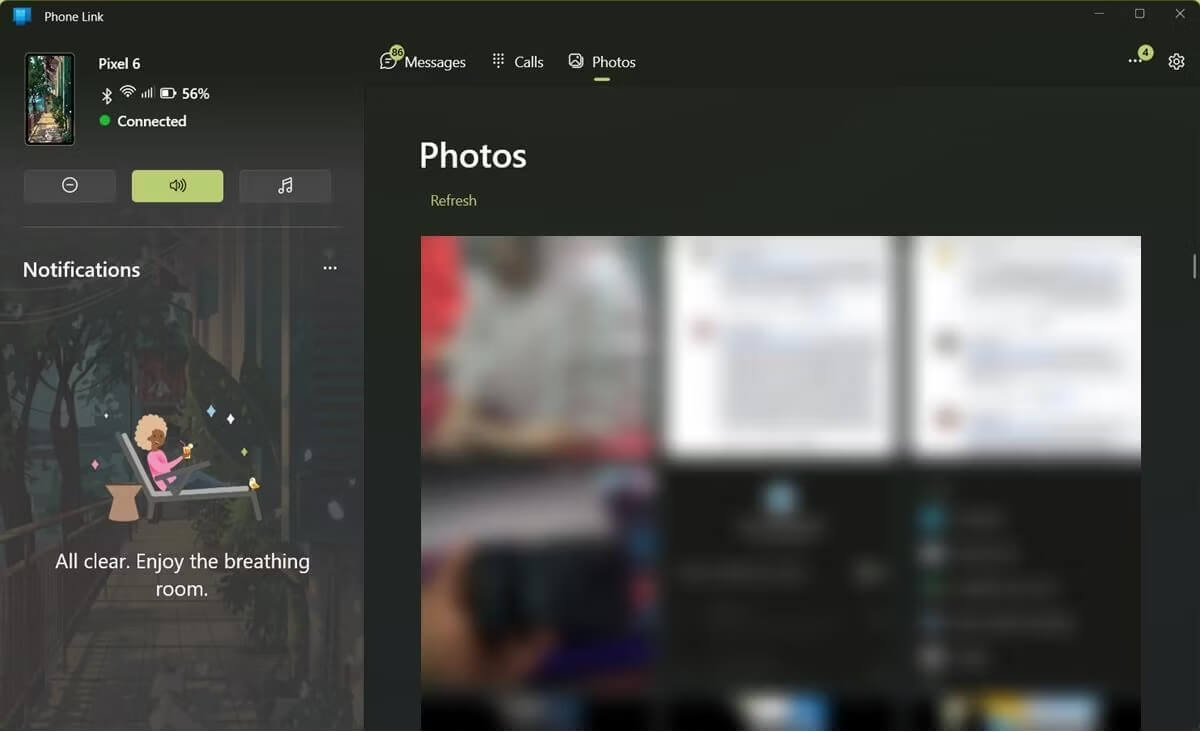
Phone Link, Android kullanıcıları için bir nimettir
Samsung’a özel özellikler dışında Phone Link ile ilgili her şey harika. Windows 10 1903 derlemesi veya üstünü çalıştırıyorsanız uygulama yüklenmelidir. Windows ve Android cihazlar kullanıyorsanız, Phone Link denemeye değer. Bu uygulama, dikkat süreleri daha kısa olanlar için de harikadır ve Android’de Uyku Vakti modunun daha iyi uyumanıza yardımcı olması gibi, telefonlarıyla dikkatlerinin dağılması yerine işlerine odaklanmalarına yardımcı olur.
Phone Link sizin için uygun görünmüyorsa, KDE Connect gibi en iyi açık kaynaklı uygulamalardan birini deneyin. Kullanıcı arayüzü, Phone Link’inki kadar iyi olmasa da, işlevsellik açısından, PC’nizin fare imlecini uzaktan kontrol etmek için uzaktan giriş, Android’den Windows’a dosya gönderme ve tersi, telefonunuzdan kopyalanmış metinler gönderme seçeneği gibi özellikler içerir. PC’ye panoya ve Android’den Windows’a ve diğer yollardan oynatılan medyayı oynatma/duraklatma/atlama yeteneği. Uygulamanın kurulumu da nispeten kolaydır. KDE Connect uygulamasını hem Windows hem de Android’e indirin, başlatın ve kurulum basittir.





